Cómo liberar espacio en disco eliminando copias de seguridad de imágenes anteriores de Windows 10
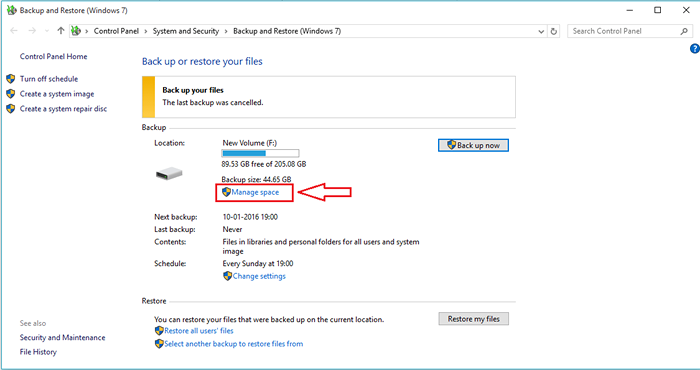
- 3274
- 889
- Norma Sedillo
Cómo liberar espacio en disco eliminando copias de seguridad de imágenes anteriores de Windows 10: - Por defecto, la copia de seguridad del sistema ocurre regularmente en su Windows 10. Esto a menudo viene a rescatar en muchas situaciones. Pero si esta característica no se controla correctamente, podría desordenar fácilmente su unidad de destino y comer todo el espacio disponible. Pero como con cualquier otro problema, Windows también ha presentado una solución para este. Windows le permite eliminar las imágenes de copia de seguridad de su unidad de destino para ordenarlo. Al utilizar esta funcionalidad, puede administrar de manera eficiente los problemas de espacio causados por las copias de seguridad regulares. Siga leyendo, para aprender todo sobre este simple truco.
Lea también: - Cómo eliminar archivos no utilizados en Windows 10 usando la limpieza de disco
PASO 1
- En primer lugar, Panel de control necesita ser lanzado. Puede iniciarlo desde el icono de menú de inicio o puede iniciarlo utilizando el Correr dominio. Para eso, escriba correr en tu cuadro de búsqueda de Cortana. Esto dará como resultado que el Cortana enumere el Correr comando como resultado de la búsqueda. Haga clic en él para iniciar el Correr ventana de comando.
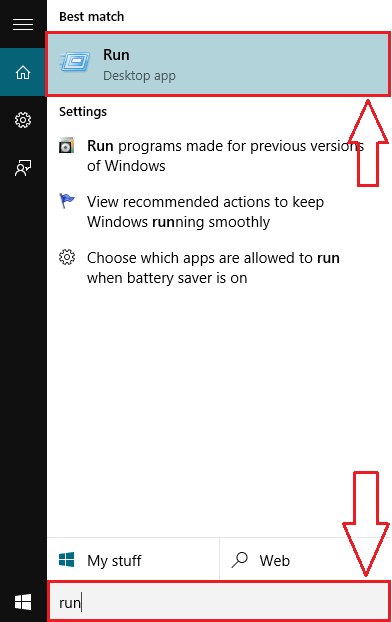
PASO 2
- Como siguiente, escriba control en el correr caja de texto. Después de eso, golpea DE ACUERDO botón.
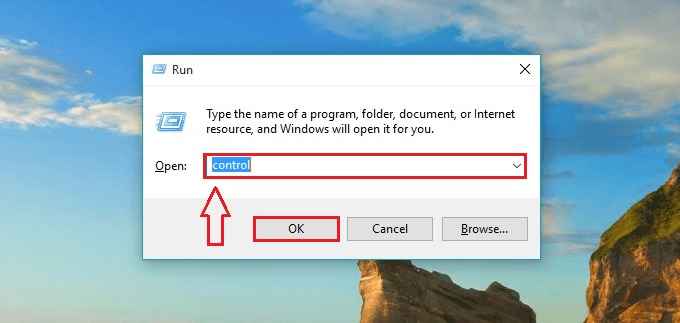
PASO 3
- La ejecución del paso anterior dará como resultado la apertura del Panel de control. Ahora localice la barra de búsqueda dentro del Panel de control. Buscar Historial del archivo ahí. Una vez que lo encuentre, haga clic en él.
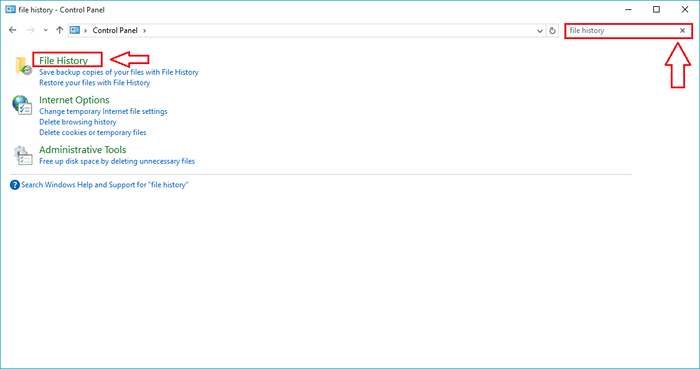
ETAPA 4
- Ahora una nueva ventana llamada Historial del archivo se abre. En la parte inferior de la ventana, encontrará un enlace que diga Copia de seguridad de la imagen del sistema. Haga clic en él para llegar al siguiente paso.
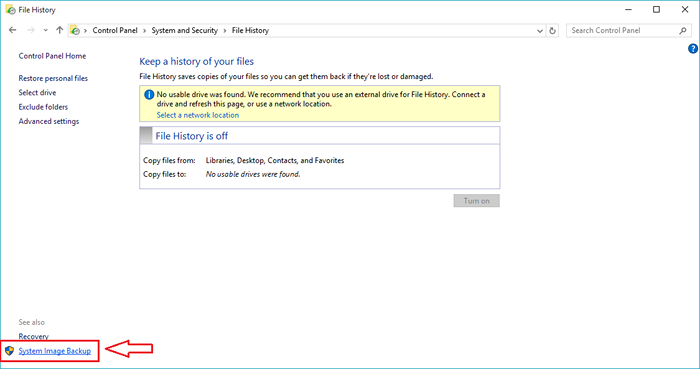
Paso 5
- Busque una sección llamada Respaldo. Le mostrará la unidad en la que se almacenan sus imágenes de copia de seguridad. Haga clic en el enlace que dice Gestionar el espacio Como se muestra en la captura de pantalla.
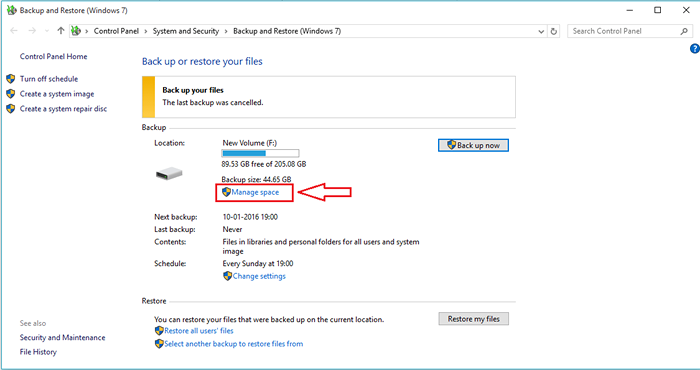
Paso 6
- Ahora una nueva ventana llamada Administrar espacio de disco de copia de seguridad de Windows se abre. Bajo Imagen del sistema sección, busque un botón con nombre Cambiar ajustes y haga clic en él.
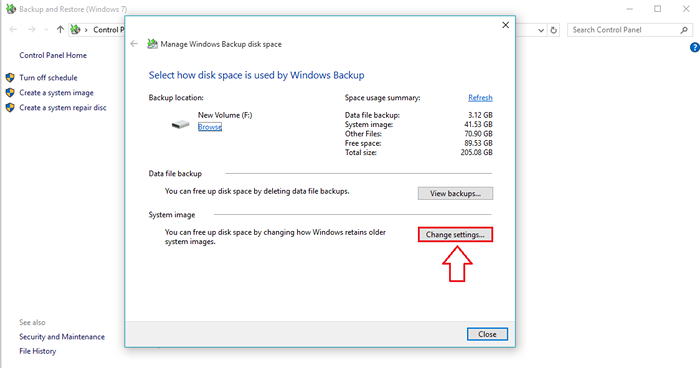
Paso 7
- En la ventana recién abierta, tiene la disposición de pedirle al sistema que Mantenga solo la última imagen del sistema y minimice el espacio utilizado por la copia de seguridad. Esto eliminará las copias de seguridad no deseadas y restaurará eficazmente el espacio desperdiciado. Una vez que haya seleccionado el botón de radio, haga clic en el DE ACUERDO botón.
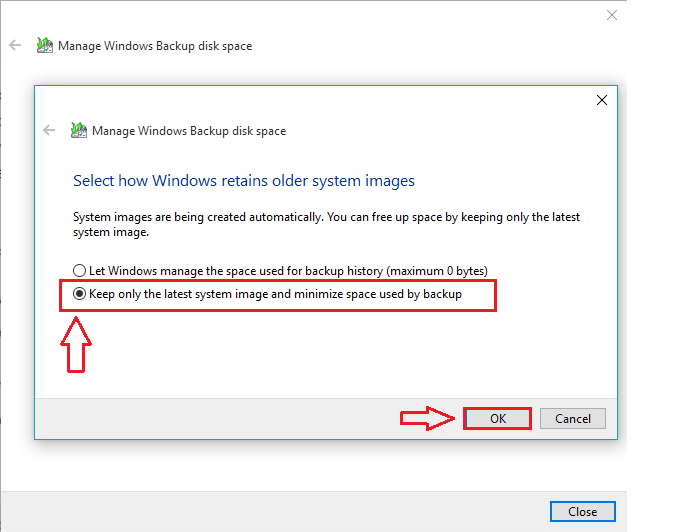
Paso 8
- Puede optar por eliminar los archivos de imagen del sistema manualmente también. Para eso, debe hacer clic en el Ver copias de seguridad botón en el Administrar espacio de disco de copia de seguridad de Windows ventana.
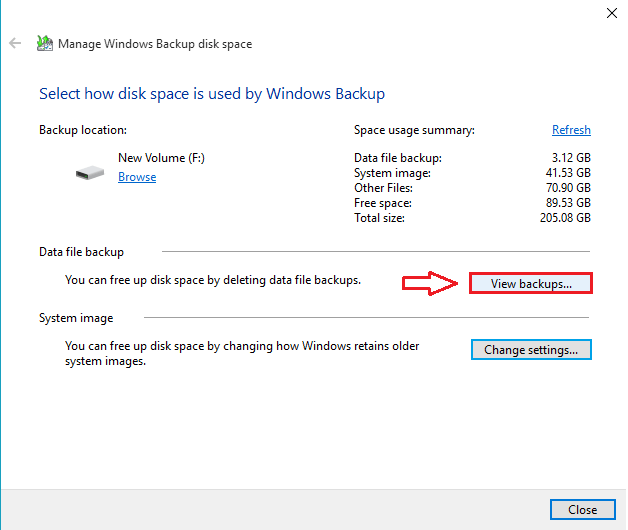
Paso 9
- Ahora desde la ventana que se abre, podrá elegir la imagen de copia de seguridad que desea eliminar. Una vez que haya seleccionado una imagen de copia de seguridad, puede eliminarla simplemente haciendo clic en Borrar botón.
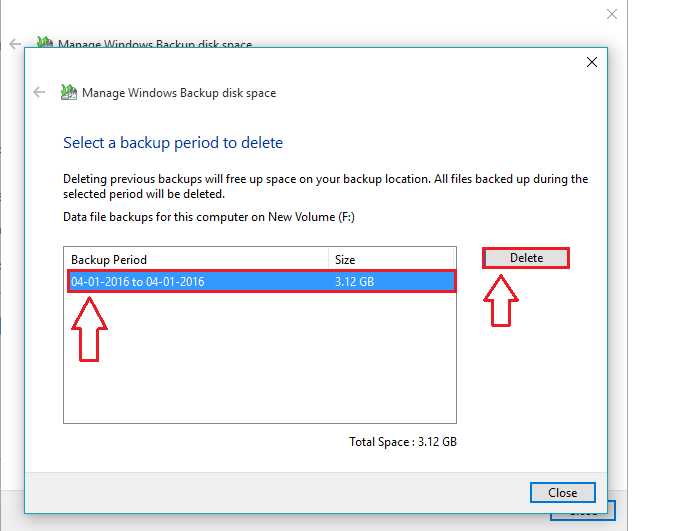
Paso 10
- Cuando se le pida confirmación, simplemente haga clic en Borrar botón.
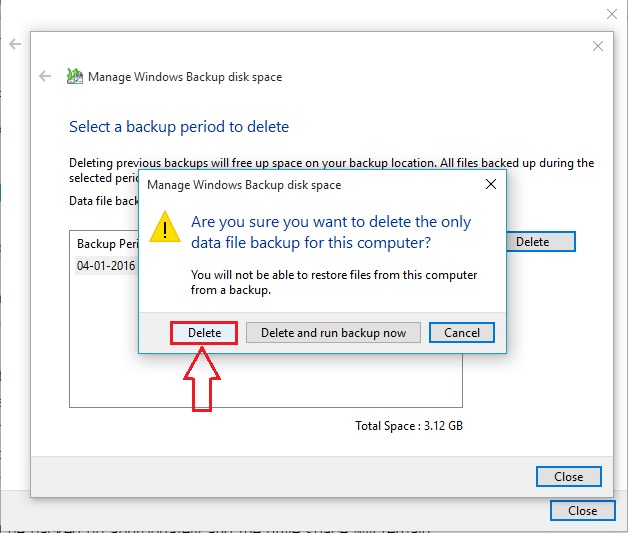
Paso 11
- Ahora un diálogo de alerta le informará que la copia de seguridad se está eliminando. Siéntate y relájate.
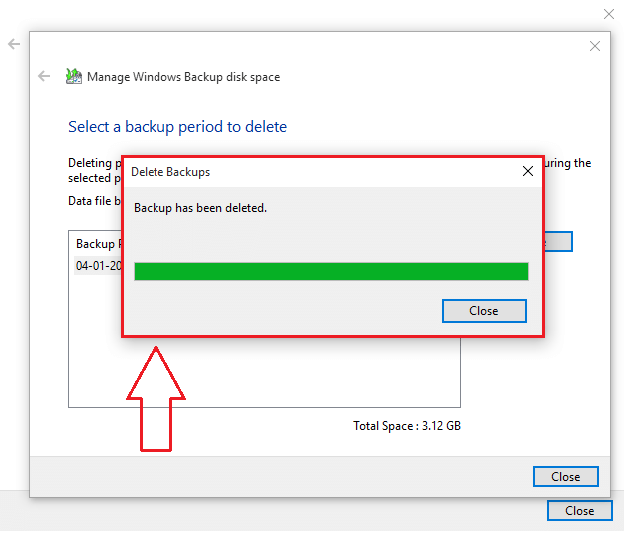
Eliminar copias de seguridad es realmente importante y ahora puede hacer ese trabajo tan simple como se ha explicado en este artículo. Vuelve por más, ya que siempre hay algo esperándote.
- « Cómo deshabilitar / habilitar el firewall de Windows por el símbolo del sistema
- Cómo desactivar la configuración de privacidad en la nueva actualización de Windows 10 »

